8 วิธีในการแก้ไขไม่สามารถเริ่มการสะท้อนหน้าจอเนื่องจากปัญหาฮาร์ดแวร์
เผยแพร่แล้ว: 2022-10-06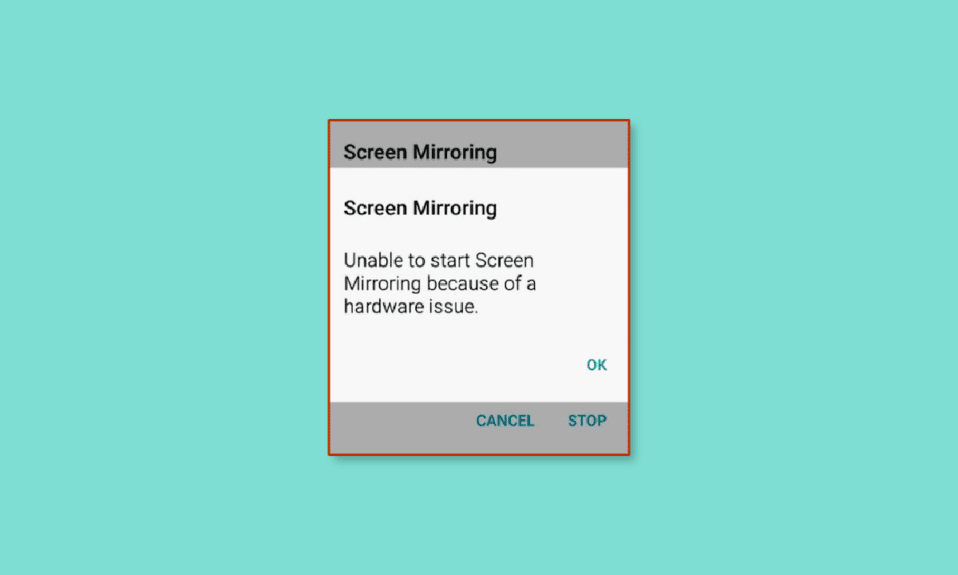
เมื่อคุณเบื่อที่จะดูเนื้อหาสื่อบนทีวีและต้องการมีประสบการณ์ในครอบครัว คุณจะต้องตรวจสอบตัวเลือกการสะท้อนหน้าจอ อย่างไรก็ตาม มีการรบกวนที่ปลายอีกด้านหนึ่ง ซึ่งก็คือ การสะท้อนหน้าจอไม่ทำงาน ปัญหาฮาร์ดแวร์ ในกรณีนี้ โทรศัพท์ Android ที่คุณใช้อาจไม่สามารถเชื่อมต่อกับ Smart TV ข้อความแสดงข้อผิดพลาดที่ชื่อว่า Unable to start screen mirroring เนื่องจากปัญหาฮาร์ดแวร์จะแสดงบนหน้าจอ สิ่งสำคัญคือต้องทราบว่าข้อความแสดงข้อผิดพลาดนี้มักเกิดขึ้นขณะใช้ Note และโทรศัพท์รุ่น Galaxy รุ่นอื่นของ Samsung บทความนี้จัดทำขึ้นเพื่อแก้ไขปัญหาฮาร์ดแวร์เมื่อพยายามตั้งค่าการสะท้อนหน้าจอบนสมาร์ททีวีของคุณ
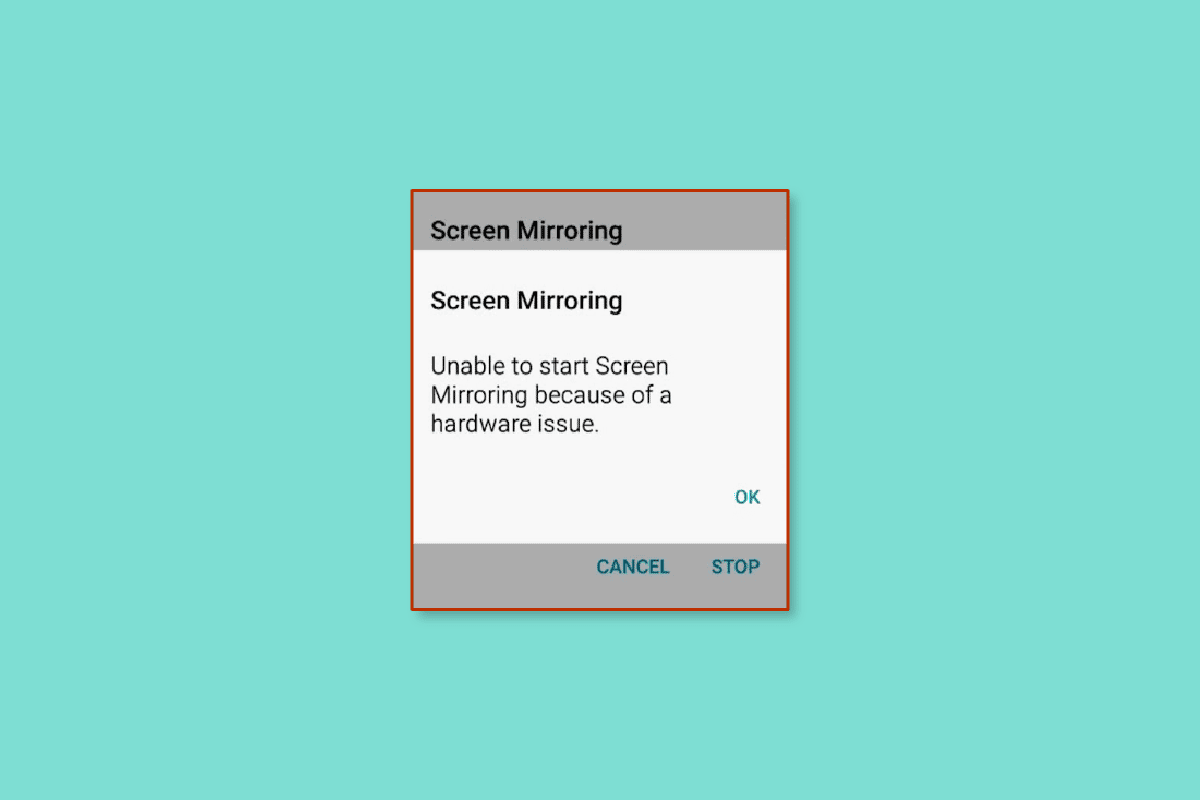
สารบัญ
- วิธีแก้ไขไม่สามารถเริ่มการสะท้อนหน้าจอเนื่องจากปัญหาฮาร์ดแวร์
- วิธีที่ 1: วิธีการแก้ไขปัญหาเบื้องต้น
- วิธีที่ 2: ล้างแคชของแอป
- วิธีที่ 3: เปลี่ยนอัตราส่วนภาพของโทรศัพท์
- วิธีที่ 4: อัปเดตเฟิร์มแวร์
- วิธีที่ 5: เชื่อมต่อจากเซฟโหมด
- วิธีที่ 6: เปิดใช้งานการสะท้อนหน้าจอบนโทรศัพท์ที่รูทเครื่อง
- วิธีที่ 7: ใช้บริการของบุคคลที่สาม
- วิธีที่ 8: โทรศัพท์รีเซ็ตเป็นค่าเริ่มต้นจากโรงงาน
วิธีแก้ไขไม่สามารถเริ่มการสะท้อนหน้าจอเนื่องจากปัญหาฮาร์ดแวร์
สาเหตุของปัญหาในการเชื่อมต่อโทรศัพท์ Android กับ Smart TV ได้อธิบายไว้ด้านล่าง
- ปัญหาฮาร์ดแวร์ - สายไฟที่เชื่อมต่ออาจเสียหายหรืออาจมีการรบกวนทางกายภาพในพื้นที่เชื่อมต่อ
- การ เชื่อม ต่ออินเทอร์เน็ตไม่ดี- การเชื่อมต่ออินเทอร์เน็ตที่อุปกรณ์เชื่อมต่ออาจไม่เสถียรหรือไม่เสถียรหรืออาจมีแบนด์วิดท์ที่ไม่รองรับ
- ปัญหาความเข้ากันได้ - อุปกรณ์ที่เชื่อมต่อซึ่งเป็นโทรศัพท์และทีวีอาจเข้ากันไม่ได้หรืออาจไม่รองรับคุณสมบัติการสะท้อนหน้าจอ
- ปัญหาเกี่ยวกับการเปิดใช้งาน - ปัญหาในการเปิดใช้งานอาจเป็นสาเหตุหลัก เช่น ทีวีอาจไม่แสดงเป็นตัวเลือกบนโทรศัพท์ ในอีกกรณีหนึ่ง ตัวเลือกการสะท้อนหน้าจออาจไม่เปิดใช้งานในการตั้งค่าโทรศัพท์
- เนื้อหา DRM- แอปที่มีเนื้อหาที่ป้องกันด้วย DRM ไม่สามารถทำมิเรอร์กับทีวีได้ และคุณอาจประสบปัญหาในการเริ่มการสะท้อนหน้าจอไม่ได้เนื่องจากปัญหาด้านฮาร์ดแวร์
หมายเหตุ: รูปภาพทั้งหมดที่เกี่ยวข้องกับโทรศัพท์ Android มีการอธิบายโดยใช้โหมด Samsung Galaxy A21s และจะแตกต่างกันไปตามโทรศัพท์ของคุณตามข้อกำหนด
วิธีที่ 1: วิธีการแก้ไขปัญหาเบื้องต้น
ในการแก้ไขปัญหาการสะท้อนหน้าจอในอุปกรณ์ คุณสามารถลองใช้วิธีการแก้ไขปัญหาพื้นฐานที่อธิบายไว้ในส่วนนี้
1A. ตรวจสอบข้อมูลจำเพาะ
ตัวเลือกแรกคือตรวจสอบให้แน่ใจว่าอุปกรณ์รองรับคุณสมบัติการสะท้อนหน้าจอโดยตรวจสอบข้อกำหนดในคู่มืออุปกรณ์
ตัวเลือกที่ 1: โทรศัพท์ Android
คุณสามารถค้นหาข้อมูลจำเพาะของโทรศัพท์ Android ได้จากการค้นหาโดย Google โดยใช้รุ่นโทรศัพท์ ตัวอย่างเช่น สามารถตรวจสอบข้อมูลจำเพาะของโทรศัพท์ Samsung Galaxy A21s ได้โดยใช้ลิงก์ที่ให้ไว้ที่นี่
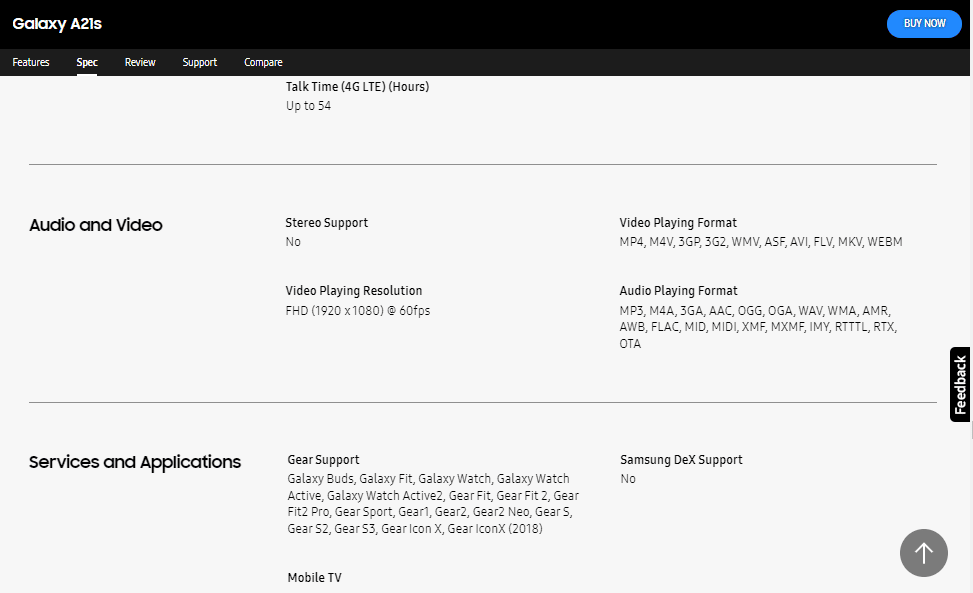
ตัวเลือก II: สมาร์ททีวี
อีกทางเลือกหนึ่งคือการตรวจสอบว่า Smart TV รองรับการสะท้อนหน้าจอจากข้อกำหนดหรือไม่ คล้ายกับตัวเลือกก่อนหน้า คุณสามารถใช้ลิงก์ที่ให้ไว้ที่นี่เพื่อตรวจสอบข้อกำหนดของ Smart TV (เช่น Samsung Smart TV) บนเว็บเบราว์เซอร์เริ่มต้นของคุณ
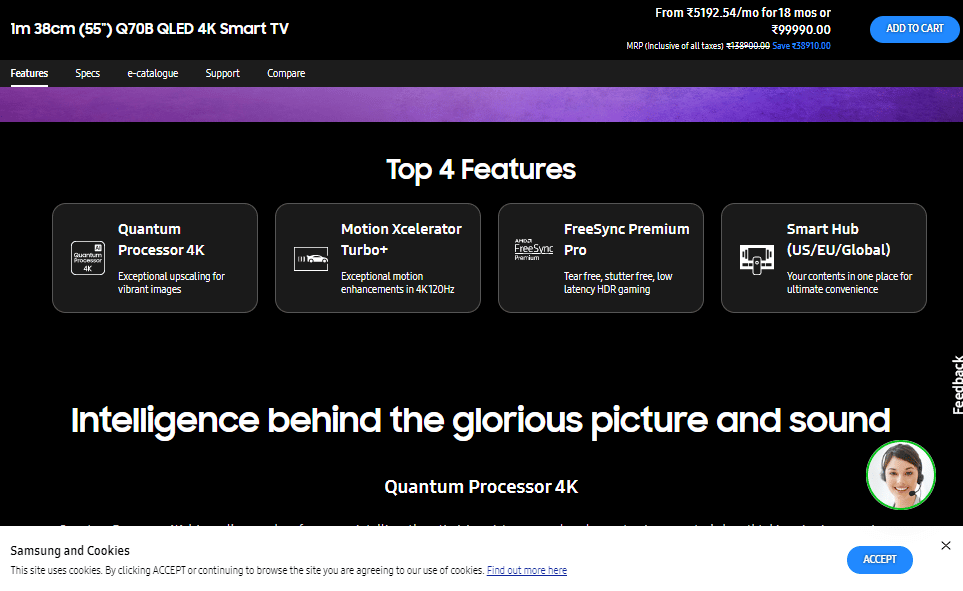
อ่านเพิ่มเติม: วิธีแก้ไขปัญหาการเชื่อมต่อ Samsung TV Wi-Fi
1ข. เปิดใช้งานตัวเลือกการสะท้อนหน้าจอ
ต้องเปิดใช้งานตัวเลือกการสะท้อนหน้าจอบนทีวีของคุณเพื่อให้แน่ใจว่าหน้าจอสามารถจำลองหน้าจอจากโทรศัพท์ Samsung ได้
- เป็นตัวเลือกพื้นฐาน เปิดทีวีของคุณโดยกดปุ่ม เปิด ปิดและทำมิเรอร์โทรศัพท์ของคุณหลังจากสถานะการประมวลผลเสร็จสมบูรณ์
- หากคุณได้เชื่อมต่ออุปกรณ์หลายเครื่องเข้ากับทีวีของคุณโดยใช้พอร์ตการเชื่อมต่อ ตรวจสอบให้แน่ใจว่าได้เลือกรหัสอินพุตที่ถูกต้อง มิเรอร์โทรศัพท์ของคุณกับทีวีและเลือกรหัสอินพุตจากรายการที่แสดงด้วยตนเองเพื่อแก้ไขปัญหาที่ไม่สามารถเริ่มการสะท้อนหน้าจอเนื่องจากปัญหาด้านฮาร์ดแวร์โดยการกดโหมดอินพุตหรือปุ่มแหล่งสัญญาณ
- ในทีวีบางรุ่น จะต้องเปิดใช้งานตัวเลือกการสะท้อนหน้าจอด้วยตนเองก่อนที่จะทำการสะท้อนหน้าจอ กดปุ่มสะท้อนหน้าจอบนรีโมท Smart TV จากนั้นลองจำลองโทรศัพท์ไปยังทีวี และตรวจสอบว่าปัญหาฮาร์ดแวร์เมื่อพยายามตั้งค่าการสะท้อนหน้าจอได้รับการแก้ไขแล้วหรือไม่
- วิธีสุดท้ายในการแก้ไขปัญหาฮาร์ดแวร์สะท้อนหน้าจอไม่ทำงาน ตรวจสอบให้แน่ใจว่าคุณได้เลือกตัวเลือก อนุญาต บนหน้าจอเมื่อพยายามสะท้อนหน้าจอโทรศัพท์ของคุณไปยังทีวี
1C. ลองสะท้อนหน้าจออีกครั้ง
ในบางกรณี ตัวเลือกการสะท้อนหน้าจออาจค้างเนื่องจากความผิดพลาดหรือปัญหาชั่วคราว คุณสามารถลองเชื่อมต่อหน้าจอกับทีวีอีกครั้งหลังจากผ่านไประยะหนึ่ง ซึ่งจะช่วยในการแก้ไขข้อบกพร่องชั่วขณะในการเชื่อมต่อโทรศัพท์ของคุณกับทีวี
1. ดึงหน้าจอลงเพื่อดูแถบการแจ้งเตือนและปัดไปทางซ้ายบนหน้าจอ
2. แตะที่ตัวเลือก Smart View
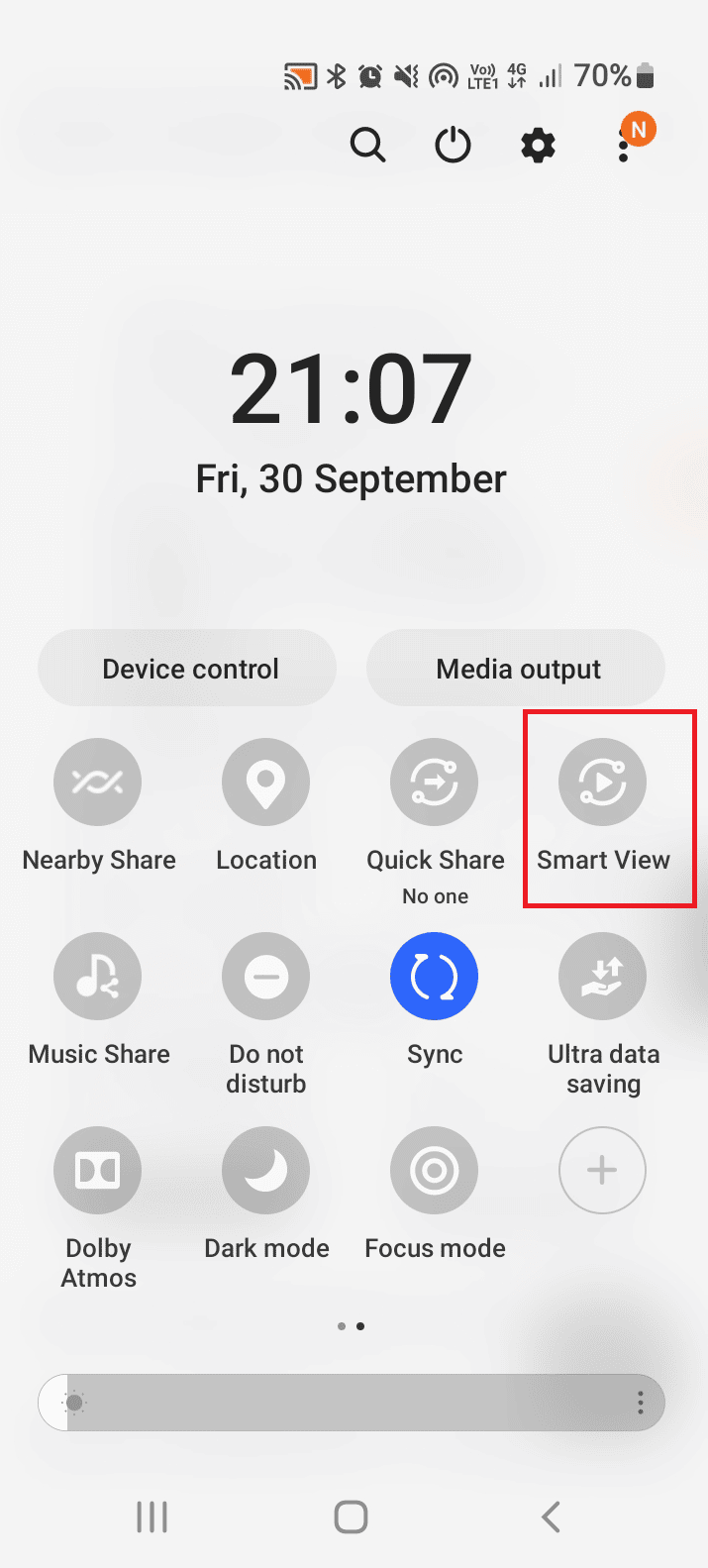
3. ในส่วน อุปกรณ์อื่นของโทรศัพท์ ให้แตะที่สมาร์ททีวีที่คุณต้องการเชื่อมต่อ
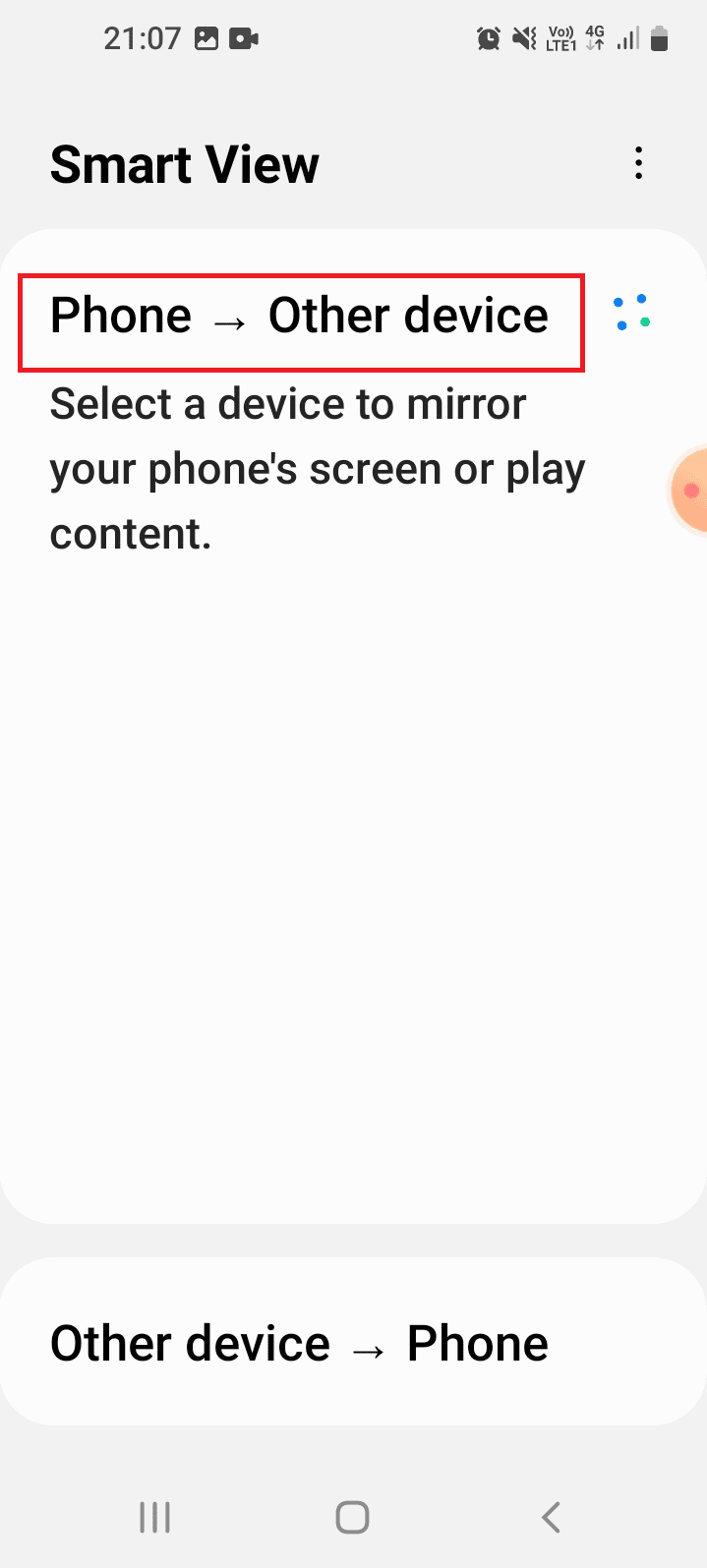
4. เลือกตัวเลือก อนุญาต บนทีวีเพื่อตั้งค่าการเชื่อมต่อ
1D. ลบการรบกวน
เนื่องจากการจำลองหน้าจอขึ้นอยู่กับการเชื่อมต่อไร้สายอย่างสมบูรณ์ การรบกวนใดๆ ในการเชื่อมต่ออาจเป็นสาเหตุของปัญหานี้ หากต้องการลบการรบกวนดังกล่าว คุณสามารถลองใช้ตัวเลือกการแก้ไขปัญหาที่ระบุด้านล่างเพื่อแก้ไขปัญหาที่ไม่สามารถเริ่มการสะท้อนหน้าจอเนื่องจากปัญหาด้านฮาร์ดแวร์
- ตัวเลือกแรกคือต้องตรวจสอบให้แน่ใจว่ามีเพียงอุปกรณ์เดียวเท่านั้นที่เชื่อมต่อกับทีวีและไม่ถูกขัดขวางโดยอุปกรณ์อื่น
- อีกทางเลือกหนึ่งที่คุณสามารถลองได้คือใส่ระยะห่างระหว่างโทรศัพท์ Android กับ Smart TV ลองวางโทรศัพท์ไว้ที่ด้านข้างของทีวีในขณะที่ทำการสะท้อนหน้าจอ
- การตรวจสอบอีกประการหนึ่งคือการขจัดสิ่งกีดขวางทางกายภาพในพื้นที่เชื่อมต่อ ตรวจสอบให้แน่ใจว่าได้ถอดเฟอร์นิเจอร์หรือสิ่งกีดขวางทางกายภาพอื่น ๆ ระหว่างอุปกรณ์
1E. ปิดการเชื่อมต่อบลูทูธ
การสะท้อนหน้าจอใช้การเชื่อมต่อไร้สายเพียงอย่างเดียว ดังนั้น หากคุณเปิดใช้งานการเชื่อมต่อ Bluetooth บนโทรศัพท์ของคุณหลังจากตั้งค่าอุปกรณ์ คุณอาจประสบปัญหานี้
1. ดึงหน้าจอหลักขึ้นมาแล้วแตะที่แอพ การตั้งค่า
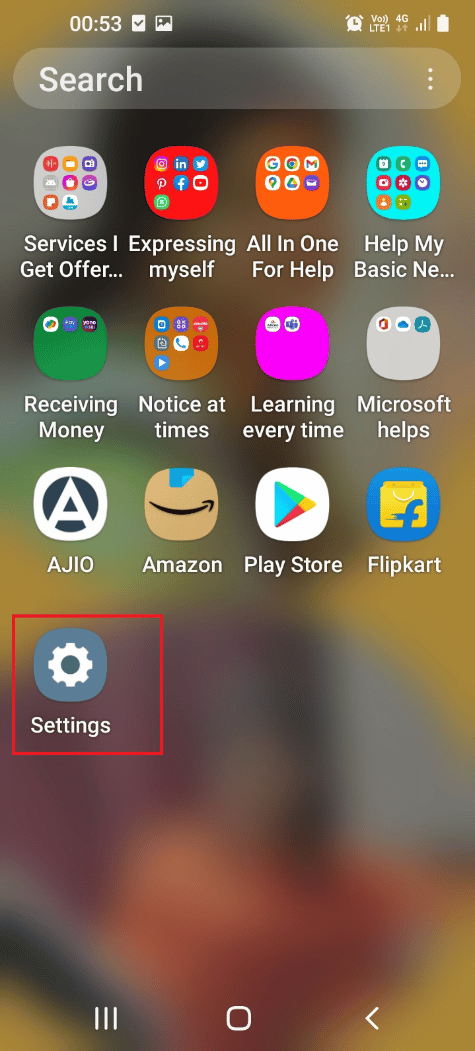
2. แตะที่แท็บการ เชื่อม ต่อเพื่อดูการเชื่อมต่อทั้งหมดที่มี
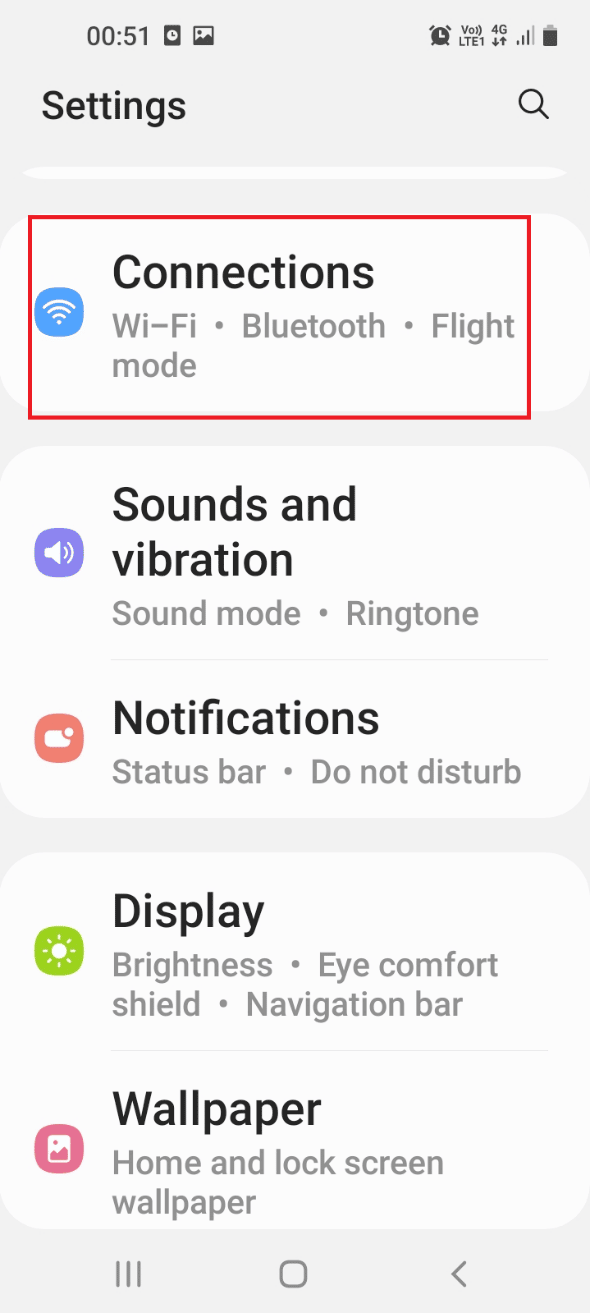
3. ปิดตัวเลือก Bluetooth แล้วลองเชื่อมต่อกับทีวีอีกครั้ง

อ่านเพิ่มเติม: วิธีเชื่อมต่อกับเครือข่าย WiFi โดยใช้ WPS บน Android
1F. แก้ไขปัญหาการเชื่อมต่อเครือข่าย
เนื่องจากการจำลองหน้าจอทำได้โดยใช้การเชื่อมต่อไร้สาย คุณต้องแน่ใจว่าเครือข่าย Wi-Fi ไม่มีปัญหา คุณสามารถทำตามคำแนะนำการแก้ไขปัญหาที่ให้ไว้ที่นี่เพื่อแก้ไขปัญหา
- ตัวเลือกแรกคือตรวจสอบให้แน่ใจว่าได้เปิดใช้งานการเชื่อมต่อ Wi-Fi บนโทรศัพท์ของคุณ ค่อยๆ ดึงหน้าจอลงมาแล้วแตะที่ไอคอน Wi-Fi เพื่อเปิดใช้งานการเชื่อมต่อเพื่อแก้ไขปัญหาที่ไม่สามารถเริ่มการสะท้อนหน้าจอได้เนื่องจากปัญหาด้านฮาร์ดแวร์
- นอกจากนี้ ให้เปิดใช้งานการเชื่อมต่อ Wi-Fi บนทีวีของคุณโดยเข้าไปที่ตัวเลือก เครือข่าย ในหน้าการตั้งค่า
- อุปกรณ์ต้องเชื่อมต่อกับเครือข่าย Wi-Fi เดียวกันเพื่อให้แน่ใจว่าการถ่ายโอนข้อมูลมีความเสถียรและเสถียร เชื่อมต่ออุปกรณ์กับเครือข่ายเดียวกันเพื่อแก้ไขปัญหาฮาร์ดแวร์เมื่อพยายามตั้งค่าการสะท้อนหน้าจอ
- วิธีสุดท้ายในการแก้ไขปัญหาฮาร์ดแวร์สะท้อนหน้าจอไม่ทำงาน คุณสามารถทำตามคำแนะนำในคู่มือเพื่อรีเซ็ตการเชื่อมต่อเครือข่าย
1G. รีสตาร์ทโทรศัพท์ Android
บางครั้ง ความผิดพลาดชั่วคราวบนโทรศัพท์ Android อาจขัดขวางคุณสมบัติการสะท้อนหน้าจอ คุณสามารถลองรีสตาร์ทโทรศัพท์เพื่อแก้ไขปัญหาได้ โดยทำตามคำแนะนำในคู่มือที่ให้ไว้ที่นี่เพื่อรีสตาร์ทโทรศัพท์ Android ของคุณ
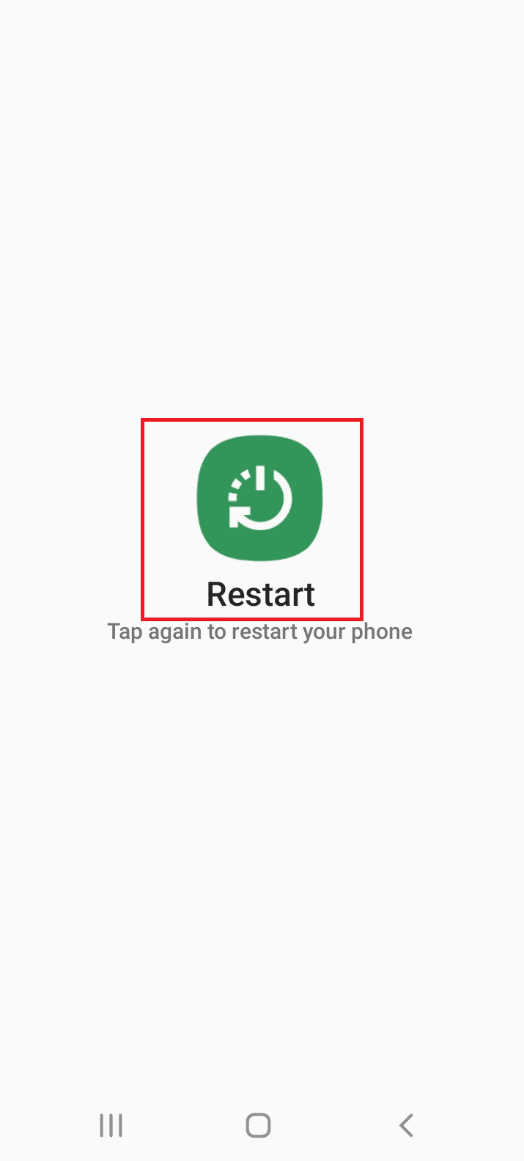
1H. เพาเวอร์ไซเคิลทีวี
อีกสาเหตุหนึ่งของปัญหาอาจเป็นความผิดพลาดใน Smart TV ในการแก้ไขปัญหานี้ คุณสามารถลองเปิด/ปิดทีวีของคุณ
1. กดปุ่ม เปิด ปิดและรอจนกว่าหน้าจอจะเป็นสีดำ
2. ถอดปลั๊ก สายไฟออกจากเต้ารับและเสียบใหม่อีกครั้งหลังจากผ่านไป 10 นาที
3. กดปุ่ม เปิด ปิดอีกครั้งและตรวจสอบว่าคุณสามารถสะท้อนหน้าจอโทรศัพท์ของคุณได้หรือไม่
1I. ลองสมาร์ทโฟนเครื่องอื่น
บางครั้ง ความเข้ากันไม่ได้กับอุปกรณ์อาจเป็นสาเหตุหลักของปัญหา คุณสามารถลองใช้สมาร์ทโฟนเครื่องอื่นเพื่อเชื่อมต่อกับ Smart TV เพื่อดูว่าไม่สามารถเริ่มการสะท้อนหน้าจอเนื่องจากปัญหาฮาร์ดแวร์ได้รับการแก้ไขแล้วหรือไม่ ลองใช้สมาร์ทโฟนจากผู้ผลิตรายอื่น เช่น Vivo และลองสะท้อนหน้าจอของคุณไปยังทีวี
วิธีที่ 2: ล้างแคชของแอป
หากมีไฟล์แคชจำนวนมากในโทรศัพท์ของคุณ คุณอาจประสบปัญหานี้ คุณสามารถลองล้างข้อมูลแคชของแอพที่ติดตั้งเพื่อแก้ไขปัญหา
1. เปิดแอป การตั้งค่า ในสมาร์ทโฟนของคุณ
2. แตะที่การตั้งค่า แอ พเพื่อดูแอพที่ติดตั้ง
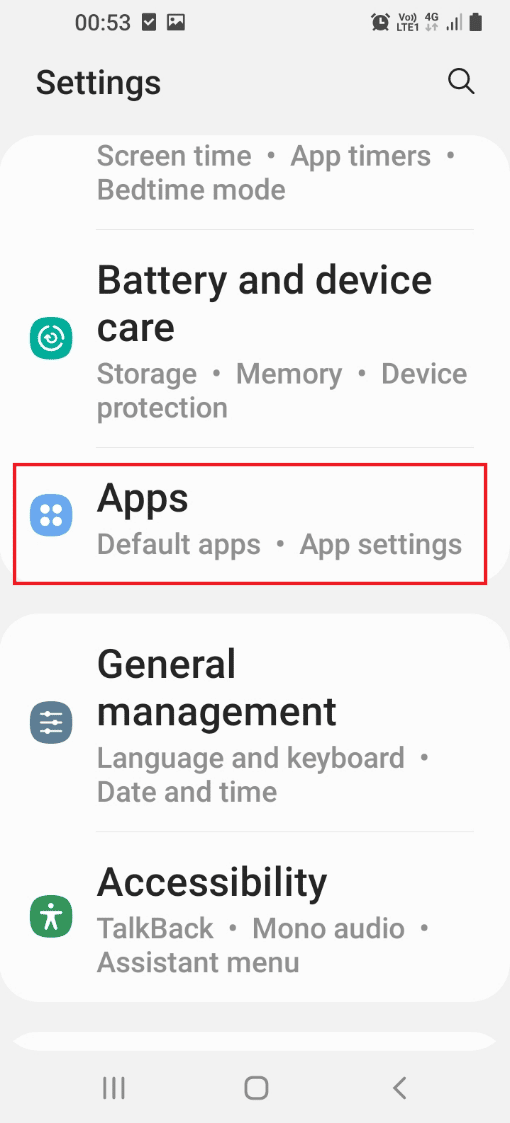
3. แตะที่ แอ พทีละรายการ
หมายเหตุ: คุณสามารถดูพื้นที่เก็บข้อมูลที่แอพใช้บนโทรศัพท์ของคุณภายใต้แอพ
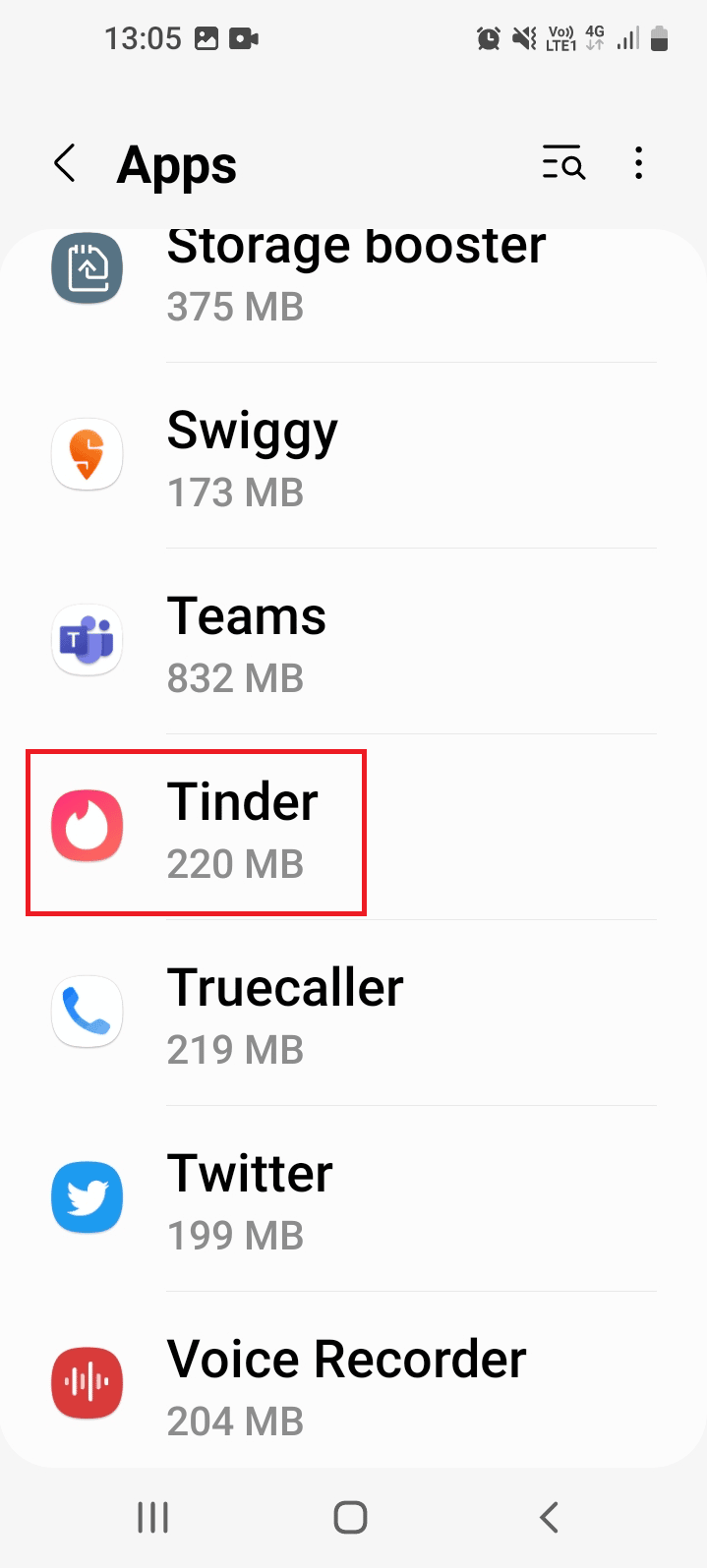
4. ในส่วน การใช้งาน ให้แตะที่ตัวเลือกที่ เก็บข้อมูล
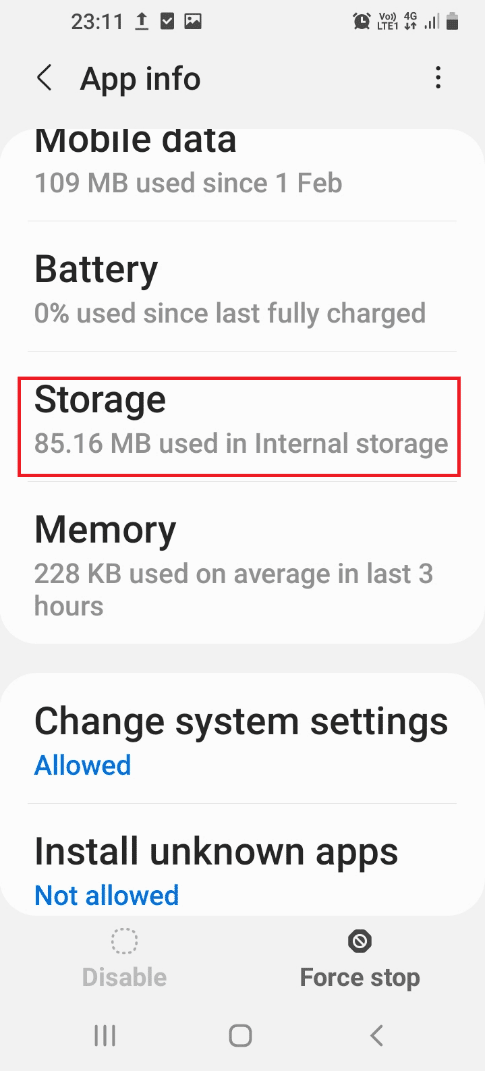

5. แตะที่ตัวเลือก Clear Cache เพื่อล้างไฟล์แคชของแอพ
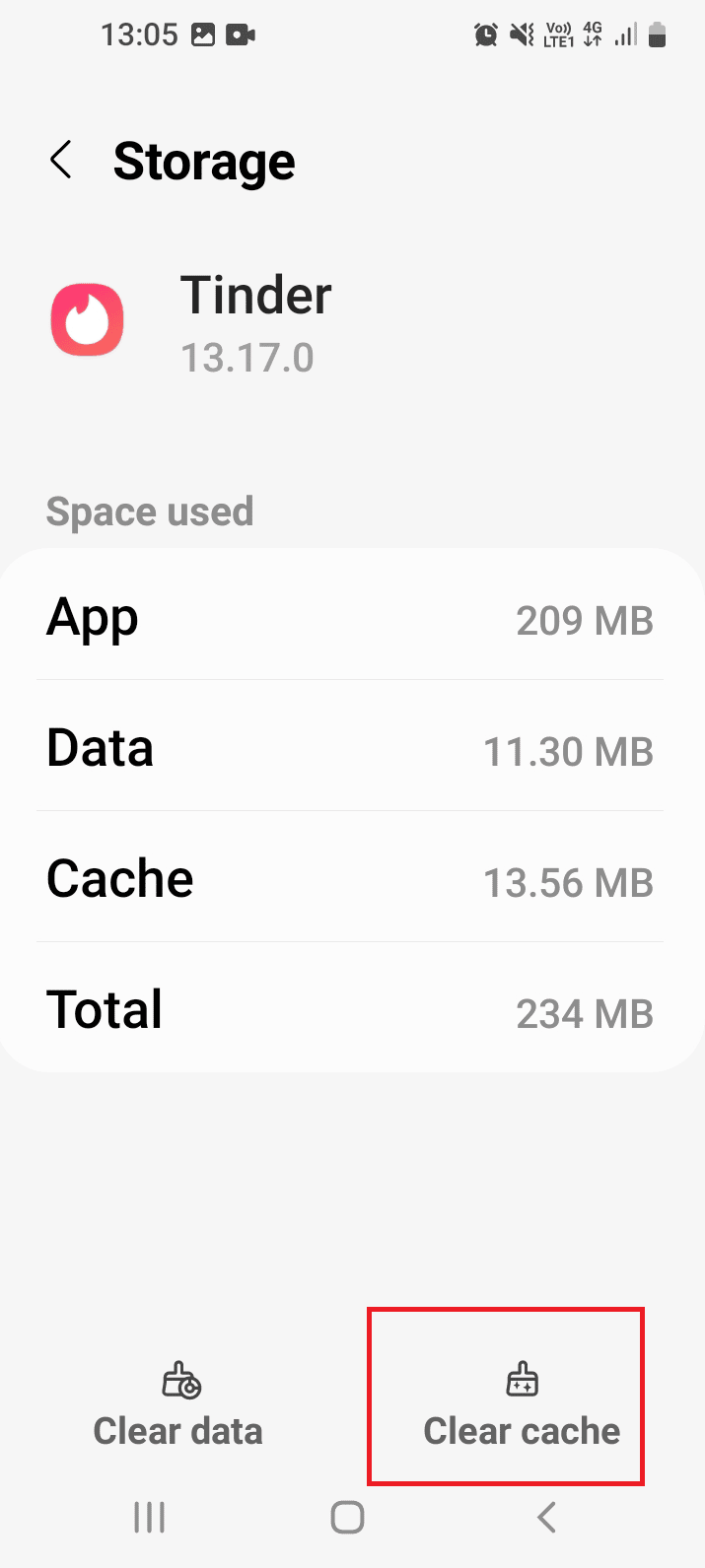
อ่านเพิ่มเติม: วิธีสะท้อนหน้าจอ Android ไปยังพีซีของคุณโดยไม่ต้องใช้รูท
วิธีที่ 3: เปลี่ยนอัตราส่วนภาพของโทรศัพท์
หากตั้งค่าอัตราส่วนกว้างยาวของโทรศัพท์ไว้ที่ความละเอียดสูงกว่า เช่น 2.25:1 คุณอาจประสบปัญหา คุณต้องแน่ใจว่าอัตราส่วนภาพถูกตั้งค่าเป็นการตั้งค่ามาตรฐาน เช่น 4:3 หรือ 16:9
1. ทำตามคำแนะนำที่ให้ไว้ก่อนหน้านี้เพื่อเข้าถึง Smart View บนโทรศัพท์ของคุณ
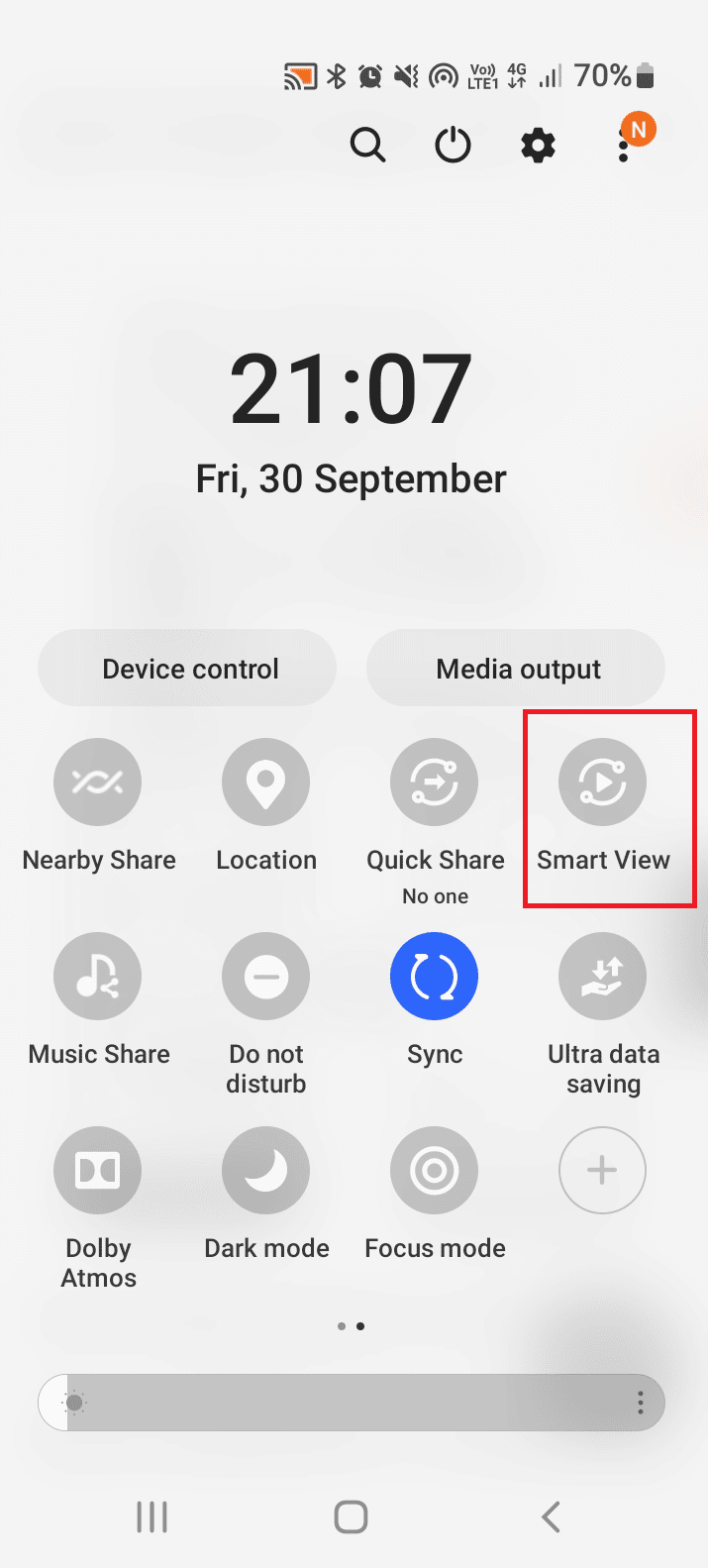
2. แตะที่ จุดแนวตั้งสามจุด ที่มุมบนขวาของหน้า
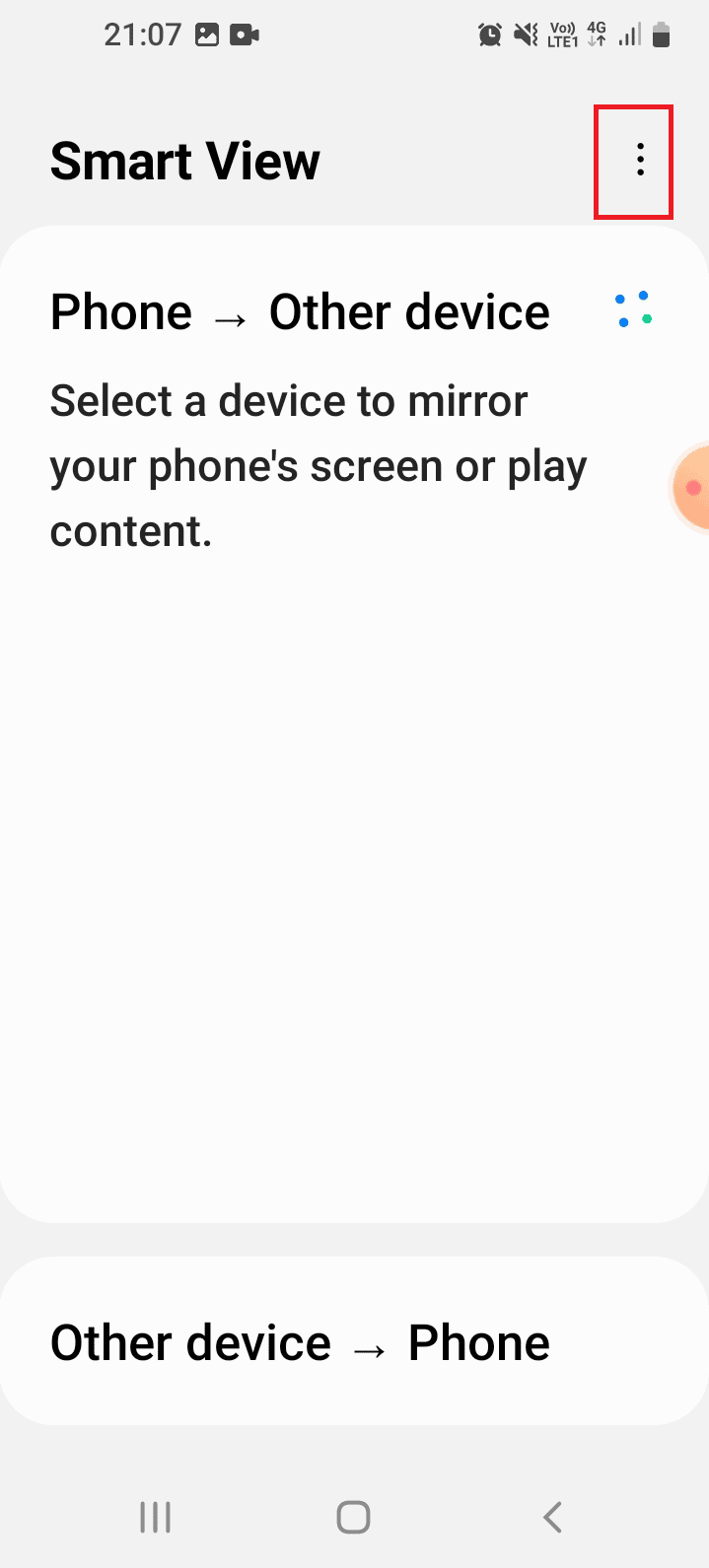
3. แตะที่ตัวเลือก การตั้งค่า
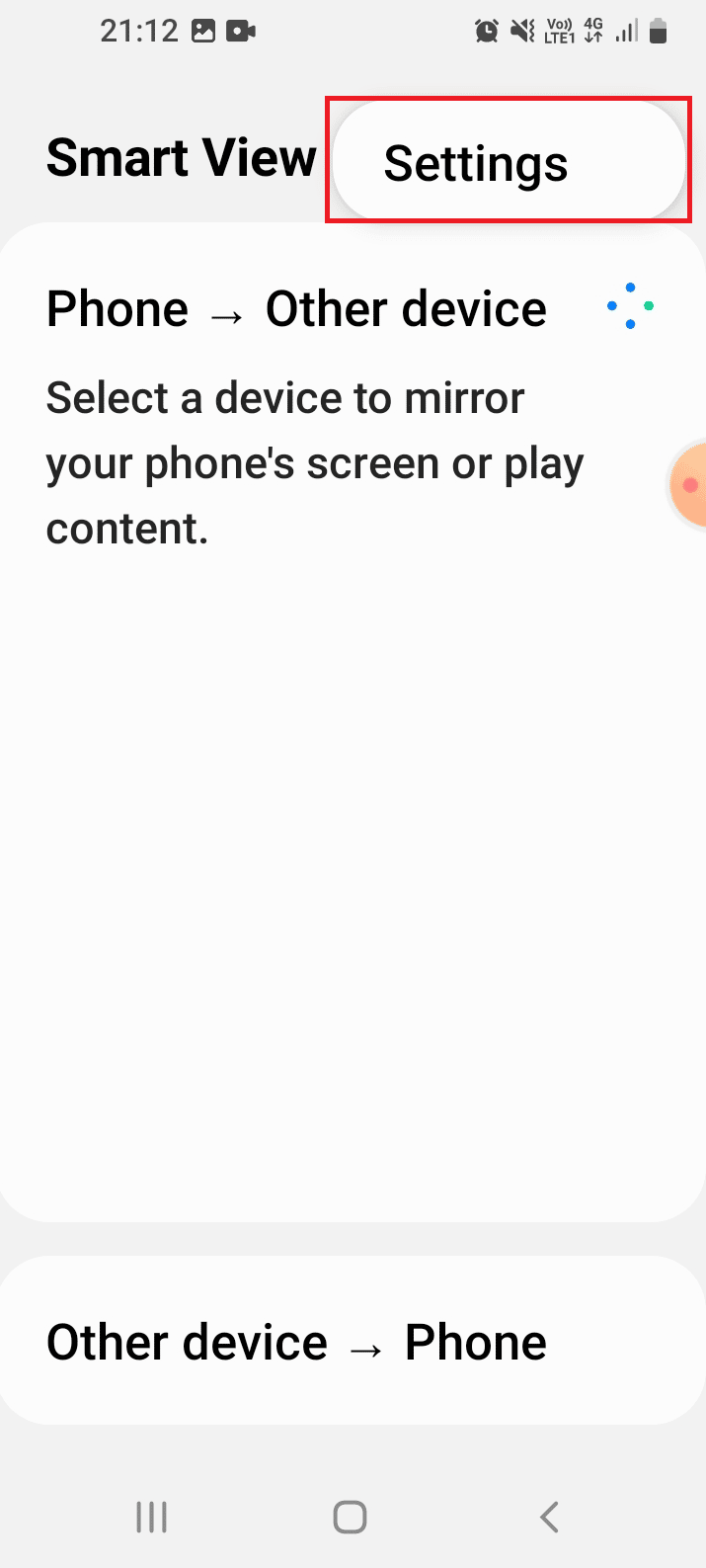
4. ในส่วน โทรศัพท์ > อุปกรณ์อื่น ให้แตะที่ตัวเลือก อัตราส่วนกว้างยาวของโทรศัพท์
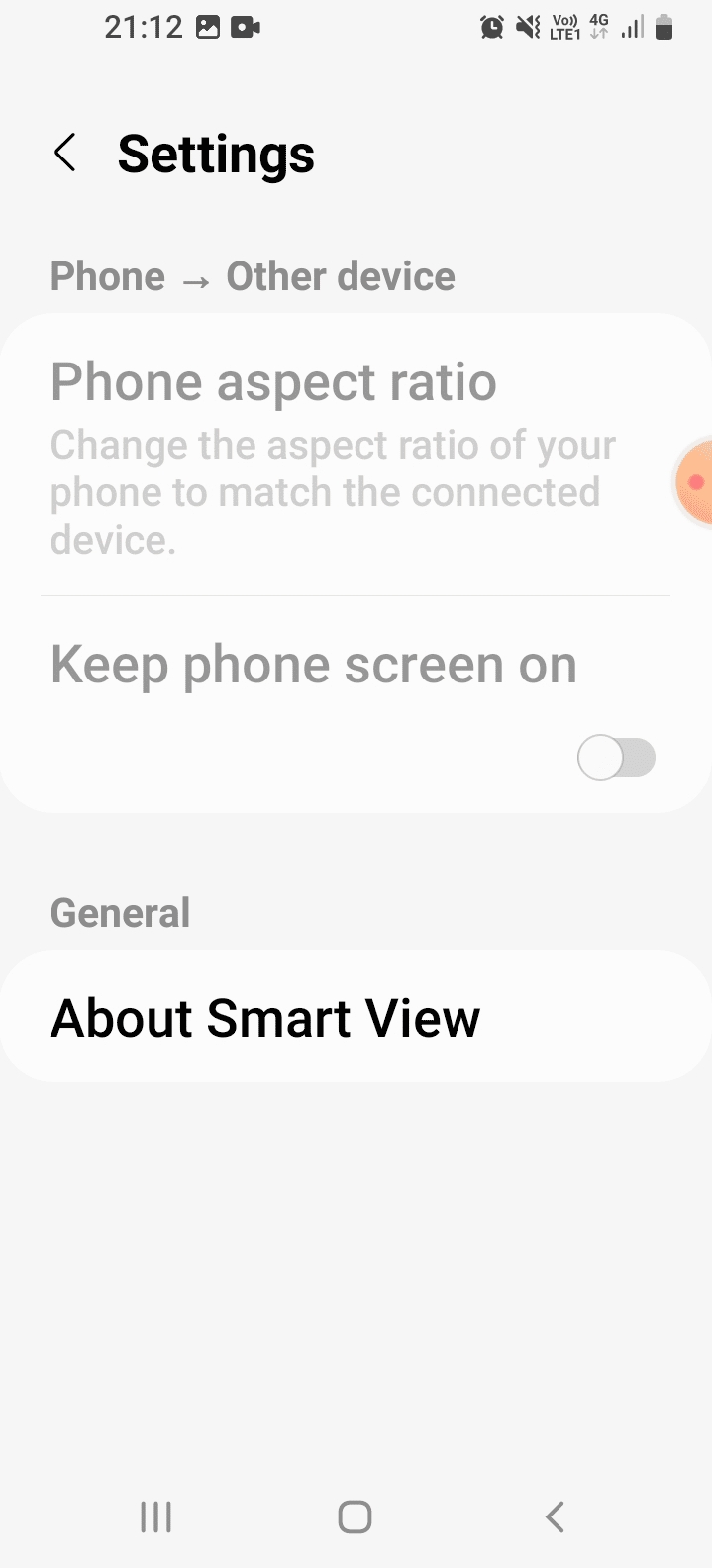
5. เลือกอัตราส่วนภาพที่เหมาะสมและสะท้อนหน้าจอของคุณไปยังทีวี
วิธีที่ 4: อัปเดตเฟิร์มแวร์
การใช้เฟิร์มแวร์ที่ล้าสมัยอาจเป็นอุปสรรคต่อการมิเรอร์หน้าจอและไม่สามารถเริ่มการสะท้อนหน้าจอได้เนื่องจากปัญหาฮาร์ดแวร์อาจเกิดขึ้น คุณสามารถลองอัปเดตเฟิร์มแวร์ของอุปกรณ์โดยทำตามคำแนะนำที่ให้ไว้ที่นี่เพื่อแก้ไขปัญหาฮาร์ดแวร์สะท้อนหน้าจอไม่ทำงาน
ตัวเลือกที่ 1: โทรศัพท์ Android
ในการแก้ไขครั้งแรก ให้ลองอัปเดตโทรศัพท์ของคุณเป็นเวอร์ชันล่าสุดเพื่อแก้ไขปัญหาฮาร์ดแวร์เมื่อพยายามตั้งค่าการสะท้อนหน้าจอ ทำตามคำแนะนำในคู่มือที่ให้ไว้ที่นี่เพื่อเรียนรู้วิธีการอัปเดตโทรศัพท์ Android
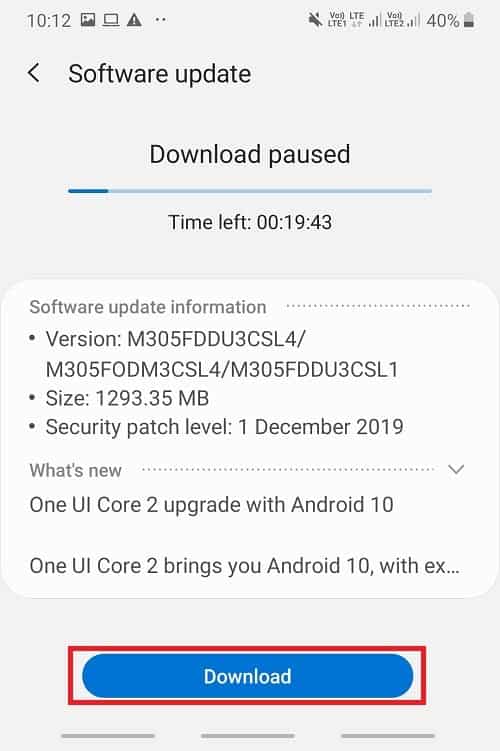
ตัวเลือก II: สมาร์ททีวี
อีกทางเลือกหนึ่งคืออัปเดต Smart TV เป็นเวอร์ชันล่าสุด
1. เปิดแอป Google Chrome โดยใช้แถบค้นหาของ windows บนพีซี Windows ของคุณ
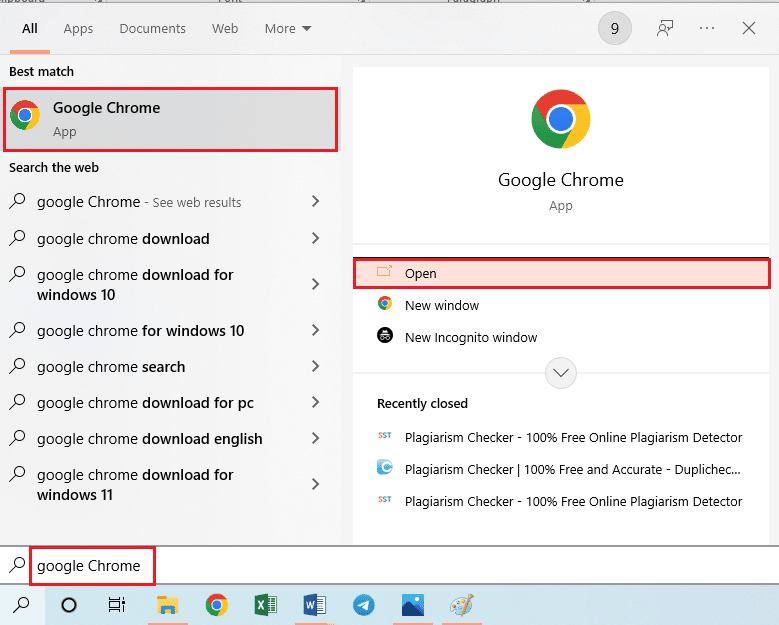
2. เปิดเว็บไซต์อย่างเป็นทางการเพื่อดาวน์โหลดการอัปเดตเฟิร์มแวร์ (เช่น Samsung) และเลือกผลิตภัณฑ์ที่ต้องการ
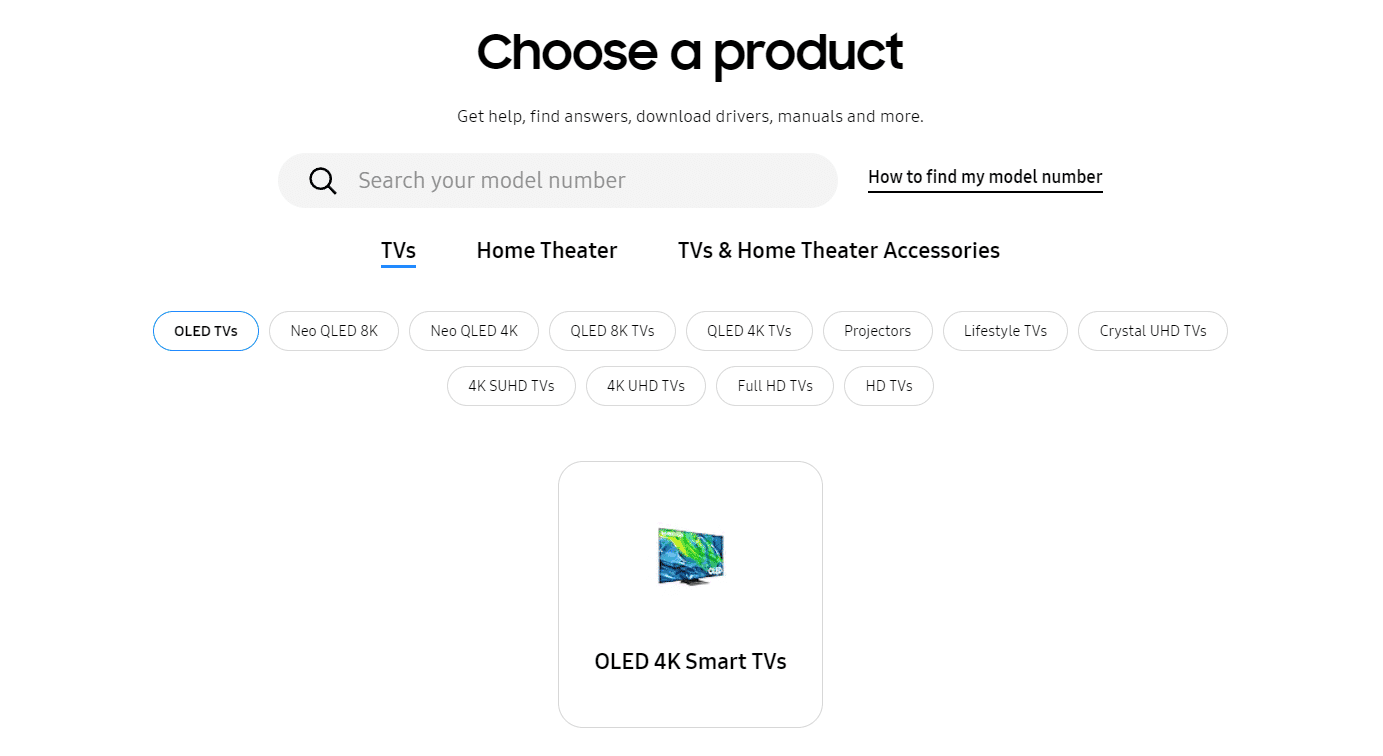
3. คลิกที่ปุ่ม ดาวน์โหลด ในส่วน เฟิร์มแวร์
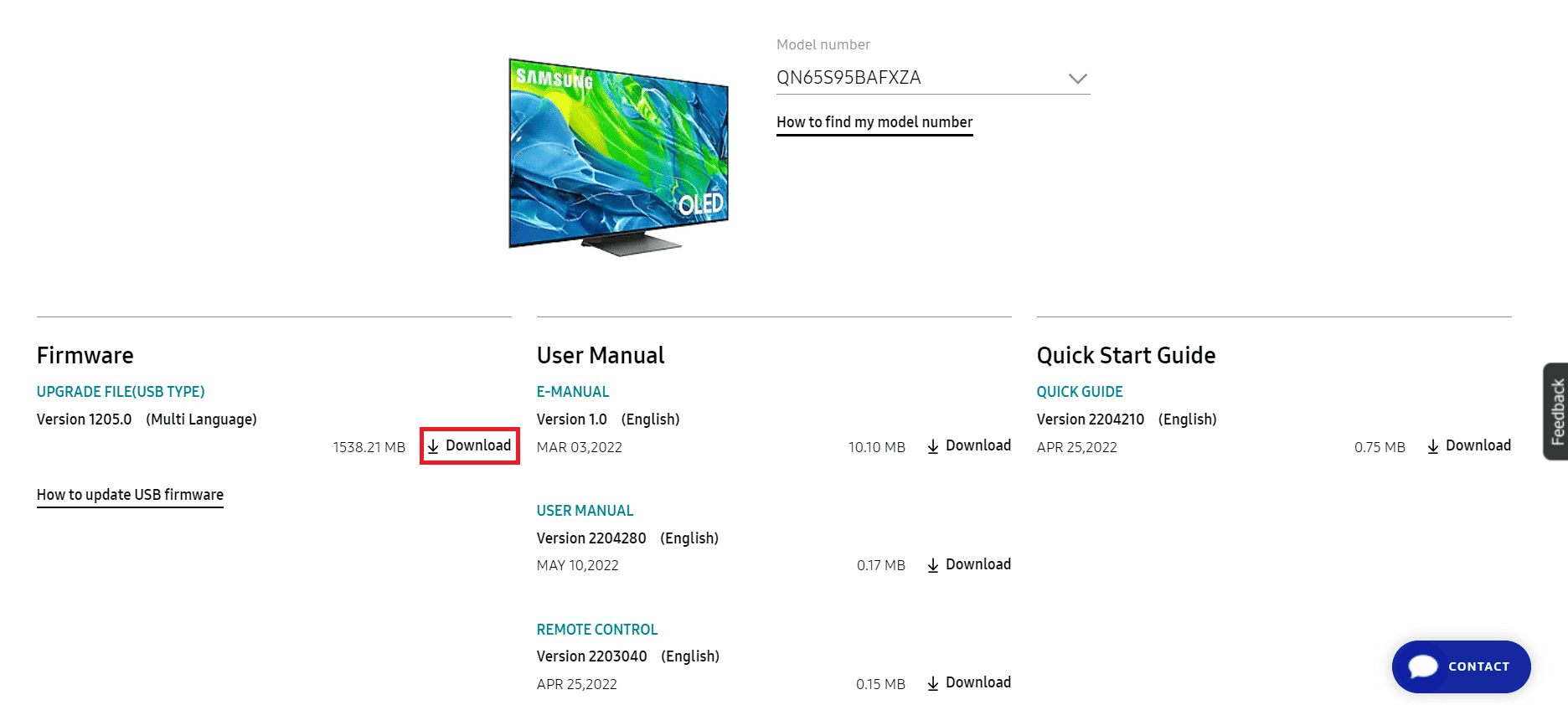
4. ใช้ยูทิลิตีการบีบอัดข้อมูล เช่น WinZip เพื่อคลายซิปเนื้อหาและคัดลอกไปยังอุปกรณ์สื่อ เช่น ไดรฟ์ USB
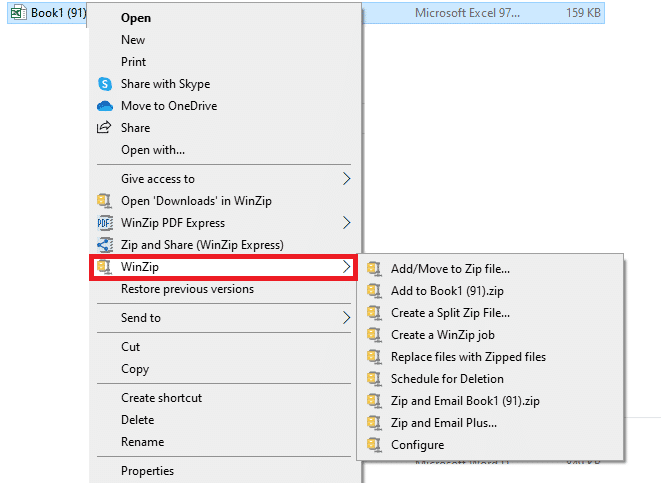
5. เสียบ ไดรฟ์ USB เข้ากับช่องเสียบ USB บนทีวีของคุณ
6. กดปุ่ม เปิด ปิดบนรีโมทเพื่อเปิดทีวี กดปุ่ม โฮม แล้วเลือกตัวเลือกการ ตั้งค่า
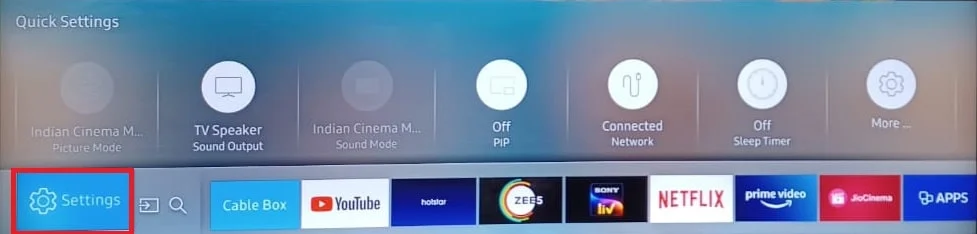
7. เลือกแท็บ Support บนบานหน้าต่างด้านซ้ายและเลือกตัวเลือก Software Update
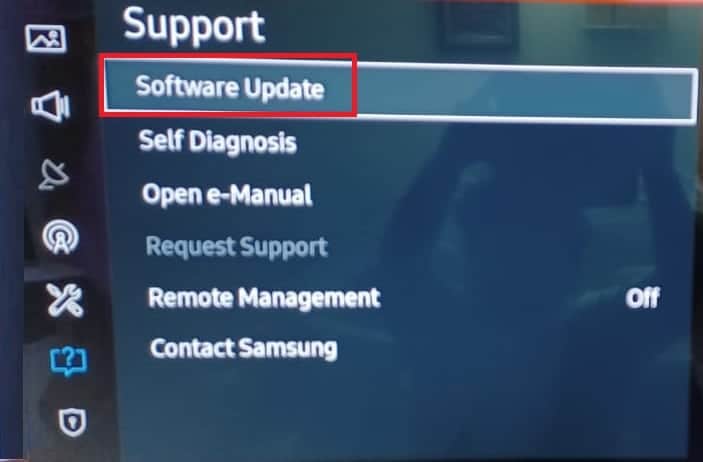
8. ไปที่ตัวเลือก Update Now แล้วกดปุ่ม OK
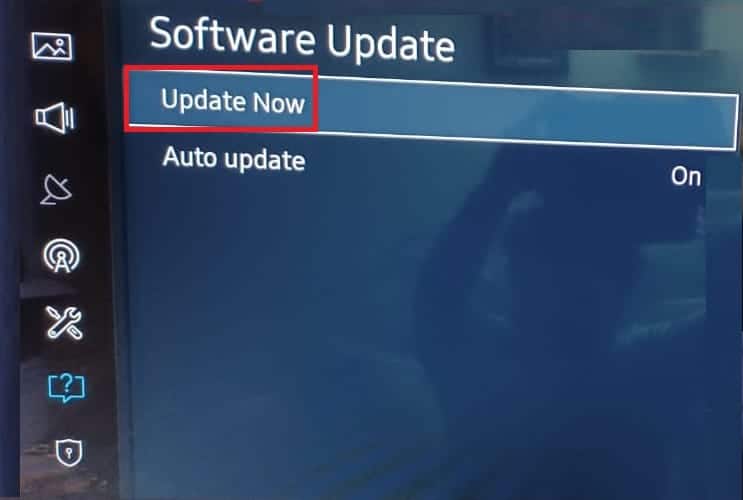
9ก. หากมีการอัปเดตก็จะถูกดาวน์โหลดโดยอัตโนมัติ
9B. หากไม่มีการอัปเดตอัตโนมัติ ให้เลือกตัวเลือก USB และรอจนกว่าจะติดตั้งการอัปเดต
10. รอจนกว่าทีวีจะรีสตาร์ทโดยอัตโนมัติและตรวจสอบว่าคุณสามารถสะท้อนหน้าจอของคุณตอนนี้ได้หรือไม่
อ่านเพิ่มเติม: แก้ไขปัญหาการสะท้อนหน้าจอของ Amazon Firestick
วิธีที่ 5: เชื่อมต่อจากเซฟโหมด
หากไม่มีวิธีการใดในการแก้ไขปัญหาไม่สามารถเริ่มการสะท้อนหน้าจอเนื่องจากปัญหาด้านฮาร์ดแวร์ คุณสามารถลองเชื่อมต่อโทรศัพท์จากเซฟโหมด วิธีนี้จะช่วยขจัดสัญญาณรบกวนทั้งหมด และคุณสามารถเชื่อมต่อโทรศัพท์กับทีวีได้อย่างง่ายดาย
ขั้นตอนที่ 1: เข้าสู่เซฟโหมด
ขั้นตอนแรกคือการเข้าสู่เซฟโหมดด้วยตนเอง
1. กดปุ่ม เปิด ปิดที่ด้านข้างและแตะที่ตัวเลือก ปิด เครื่องค้างไว้
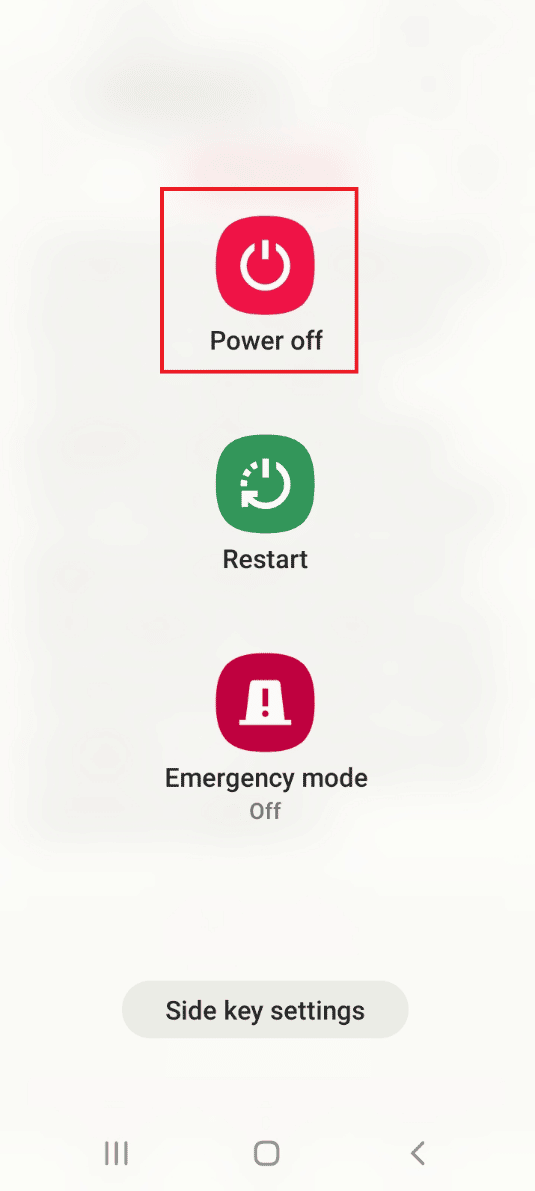
2. แตะที่ตัวเลือก เซฟโหมด เพื่อเข้าสู่เซฟโหมด
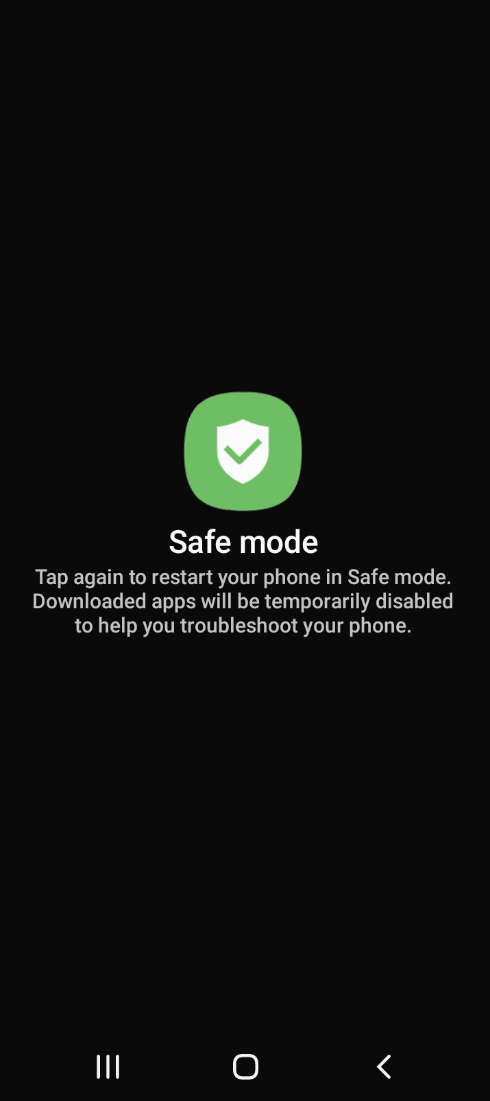
ขั้นตอนที่ II: โทรศัพท์มิเรอร์หน้าจอ
ลองทำตามคำแนะนำที่ให้ไว้ก่อนหน้านี้เพื่อสะท้อนหน้าจอของคุณไปยังทีวีโดยใช้ตัวเลือก Smart View
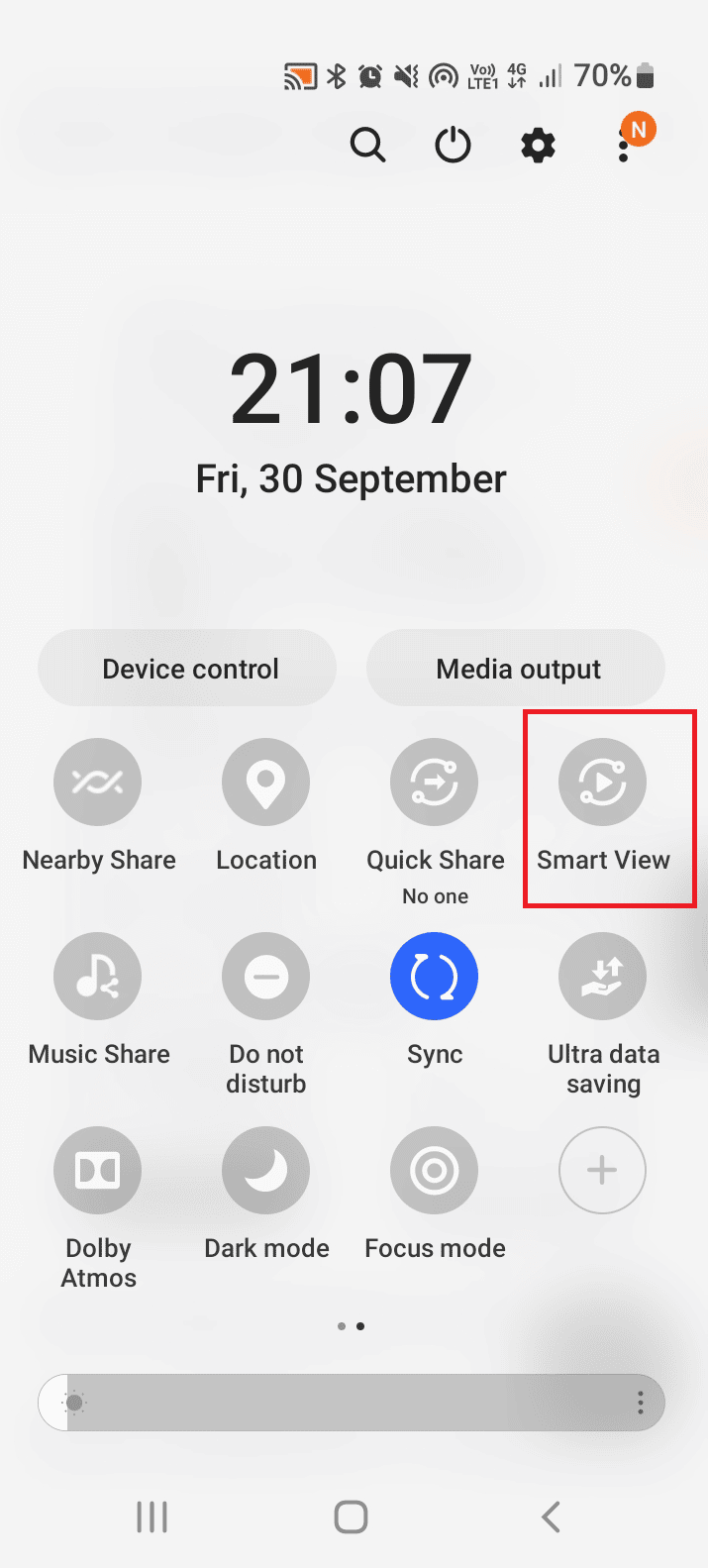
หลังจากที่คุณยกเลิกการเชื่อมต่อหน้าจอจากทีวีแล้ว ให้ทำตามคำแนะนำในคู่มือที่ให้ไว้ที่นี่เพื่อออกจากเซฟโหมดบนโทรศัพท์ของคุณ
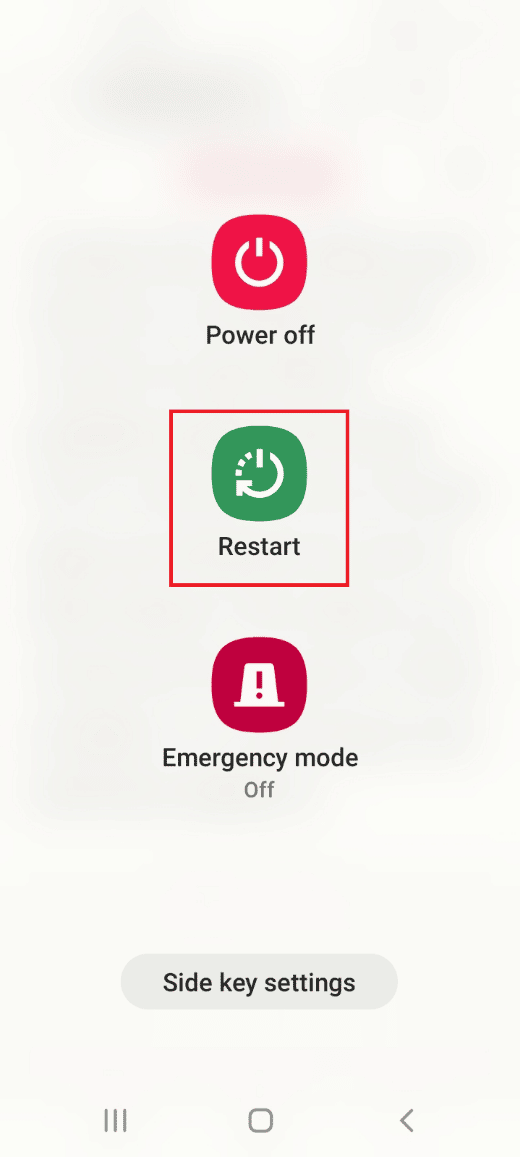
วิธีที่ 6: เปิดใช้งานการสะท้อนหน้าจอบนโทรศัพท์ที่รูทเครื่อง
หากคุณรูทโทรศัพท์แล้ว คุณอาจไม่สามารถใช้วิธีการทั่วไปในการสะท้อนหน้าจอโทรศัพท์ของคุณได้ การมิเรอร์หน้าจอไม่ทำงาน ปัญหาฮาร์ดแวร์อาจเกิดขึ้นในกรณีนี้ คุณสามารถทำตามคำแนะนำในวิธีการเปิดใช้งานตัวเลือกนี้และแก้ไขปัญหาฮาร์ดแวร์เมื่อพยายามตั้งค่าการสะท้อนหน้าจอในโทรศัพท์ที่รูท
1. ทำตามคำแนะนำที่ให้ไว้ในคู่มือเพื่อรูทโทรศัพท์ของคุณ
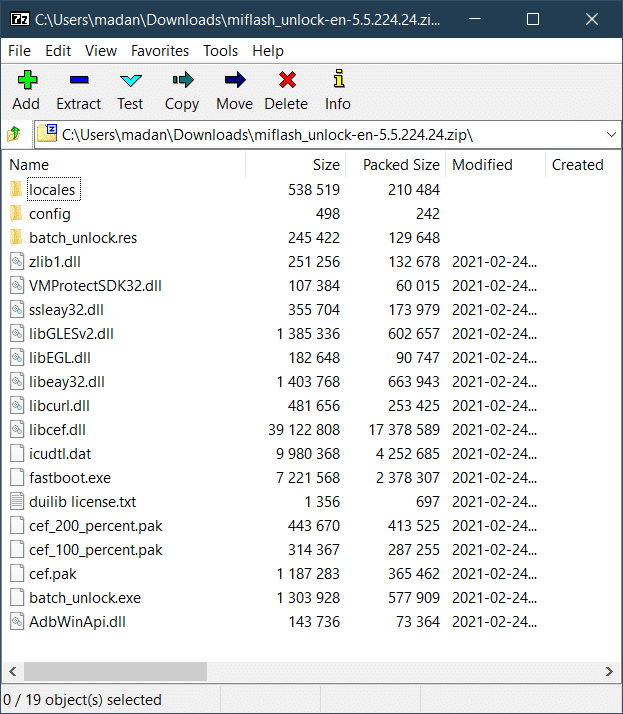
2. เปิดแอป Play Store จากเมนูหลัก
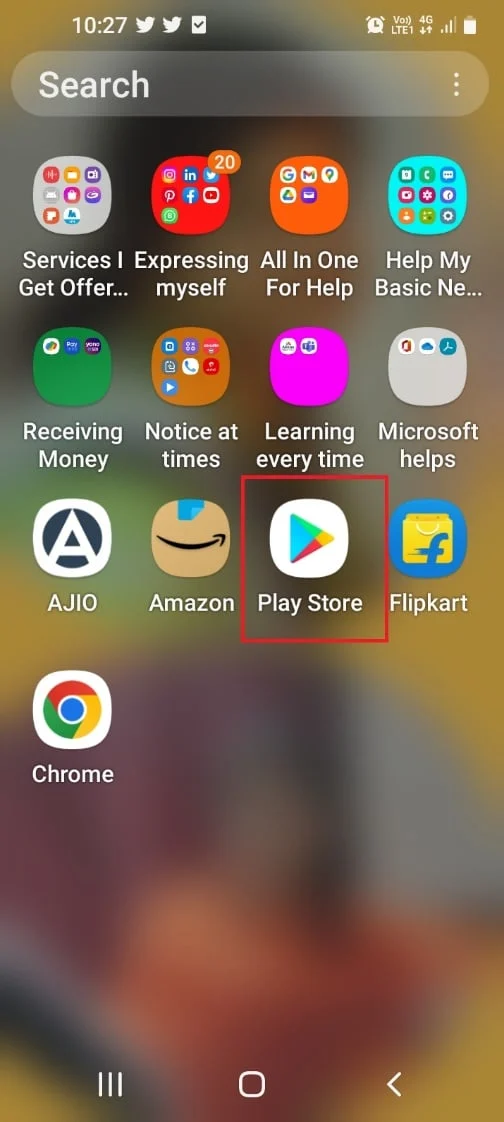
3. ใช้แถบค้นหาที่ด้านบนเพื่อค้นหาแอป EX File Explorer และแตะที่ปุ่ม ติดตั้ง บนผลการค้นหาที่เหมาะสม
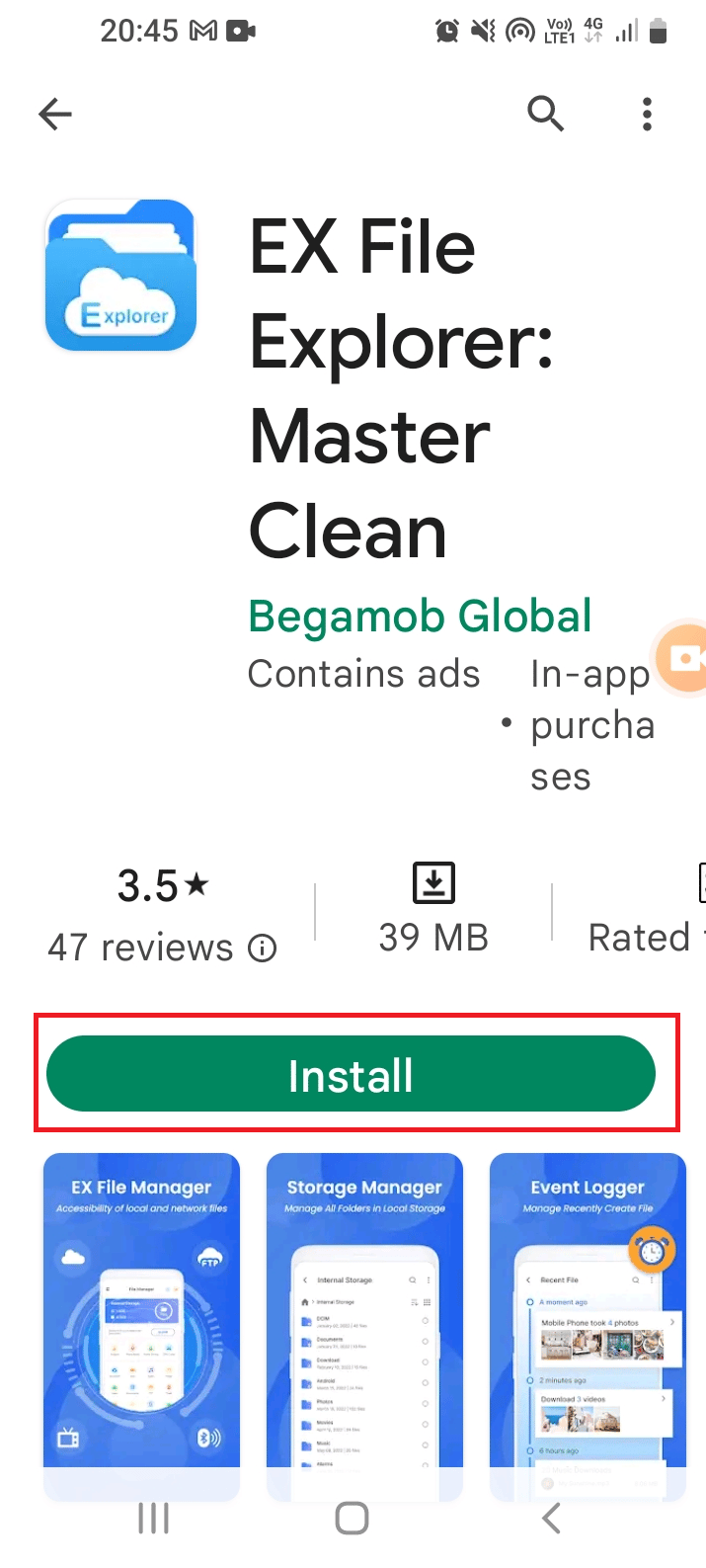
4. จากเมนูหลัก เปิดแอป EX File Explorer
5. แตะที่ปุ่ม เมนู ที่มุมบนซ้ายและตั้งค่าตัวเลือก Root Explorer เป็น ON
6. เปิดโฟลเดอร์ ระบบ
7. แตะที่จุด สามจุดแนวตั้ง ของไฟล์ build.prop แล้วแตะที่ตัวเลือก แก้ไข
8. เพิ่มบรรทัดคำสั่งต่อไปนี้ในโค้ดแล้วแตะที่ไอคอน ด้านหลัง ที่ด้านล่าง
wlan.wfd.hdcp=disable
9. แตะที่ตัวเลือก ใช่ และให้สิทธิ์รูทกับไฟล์
10. รีบูทโทรศัพท์ของคุณโดยทำตามคำแนะนำในคู่มือที่ให้ไว้ที่นี่
วิธีที่ 7: ใช้บริการของบุคคลที่สาม
ในการแก้ไขปัญหาฮาร์ดแวร์สะท้อนหน้าจอไม่ทำงาน คุณสามารถลองใช้บริการของบริษัทอื่นเพื่อทำมิเรอร์หน้าจอของคุณได้ สิ่งนี้จะช่วยเป็นทางเลือกในการมิเรอร์อุปกรณ์ที่ไม่มีคุณสมบัติมิเรอร์ในตัว
ตัวเลือกที่ 1: แอปมิเรอร์
หากโทรศัพท์ของคุณไม่สามารถใช้คุณสมบัติการสะท้อนหน้าจอ คุณสามารถใช้หมึกที่ให้ไว้ที่นี่เพื่อเรียนรู้เกี่ยวกับวิธีการต่างๆ ในการแชร์หน้าจอกับอุปกรณ์อื่น
คุณสามารถใช้แอพของบุคคลที่สามที่ระบุด้านล่าง
- ApowerMirror
- LetsView
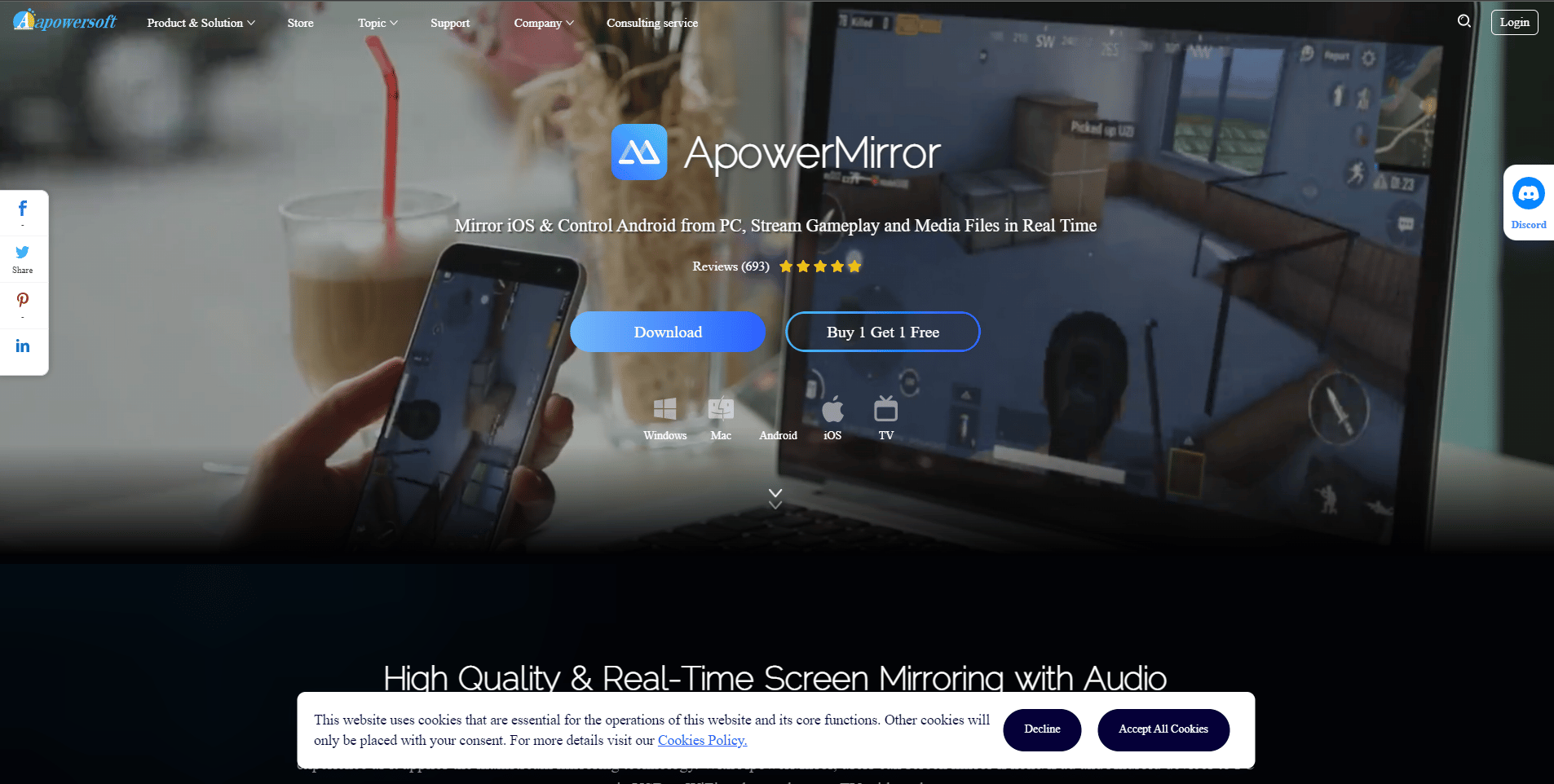
ตัวเลือกที่ 2: Chromecast
อีกทางเลือกหนึ่งคือใช้อุปกรณ์ของบุคคลที่สามเช่น Chromecast ในการใช้อุปกรณ์นี้ คุณไม่จำเป็นต้องมีสมาร์ททีวี เพียงเชื่อมต่อ Chromecast กับพอร์ต HDMI บนทีวีและใช้แอป
อ่านเพิ่มเติม: วิธีสะท้อนหน้าจอ Android หรือ iPhone ของคุณไปที่ Chromecast
วิธีที่ 8: โทรศัพท์รีเซ็ตเป็นค่าเริ่มต้นจากโรงงาน
วิธีสุดท้ายในการแก้ไขปัญหาไม่สามารถเริ่มการสะท้อนหน้าจอเนื่องจากปัญหาฮาร์ดแวร์ในโทรศัพท์ Android คุณสามารถลองรีเซ็ตโทรศัพท์เป็นการตั้งค่าเริ่มต้นโดยทำตามคำแนะนำที่ให้ไว้ในลิงก์ อย่างไรก็ตาม ไม่แนะนำให้ใช้วิธีนี้ เนื่องจากอาจทำให้ข้อมูลในโทรศัพท์ของคุณสูญหายได้
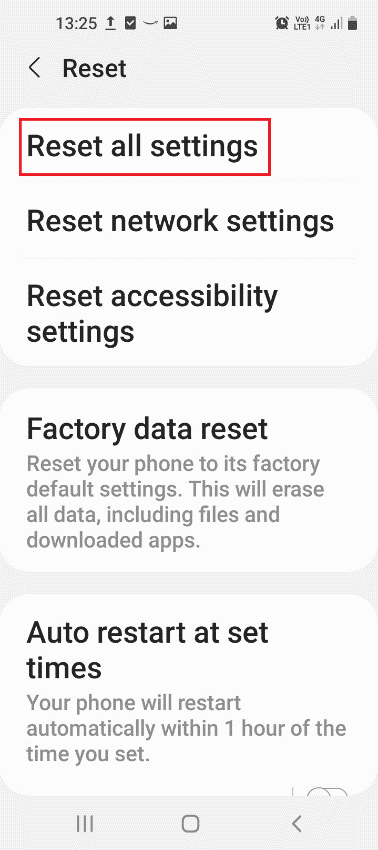
ที่แนะนำ:
- แก้ไขรหัสออก 0 Minecraft บน Windows 10
- วิธีหาคนใน WhatsApp โดยไม่มีหมายเลข
- 12 วิธีในการแก้ไขขณะนี้ไม่สามารถดาวน์โหลดได้บนอุปกรณ์ Android
- แก้ไขการสะท้อนหน้าจอที่ไม่ทำงานบน Android
วิธีการแก้ไข ไม่สามารถเริ่มการสะท้อนหน้าจอเนื่องจากปัญหาฮาร์ดแวร์ ได้อธิบายไว้ในบทความ โปรดระบุวิธีการซึ่งช่วยแก้ปัญหาฮาร์ดแวร์เมื่อพยายามตั้งค่าการสะท้อนหน้าจอ นอกจากนี้ โปรดใช้ส่วนความคิดเห็นด้านล่างเพื่อแบ่งปันข้อเสนอแนะและข้อสงสัยของคุณ
